谁说Mac不能玩游戏?
有了CrossOver,你也能在Mac上玩《黑神话:悟空》《守望先锋》《荒野大镖客2》《赛博朋克2077》《艾尔登法环》等热门游戏啦
-
系统清理+兼容软件套装
-
CrossOver 永久版
-
CrossOver 年订阅版
Mac 爽玩 3A 游戏大作!点我看体验视频

发布时间:2020-05-18 15: 03: 52
Hype 4.0(Mac系统)的CSS滤镜效果拥有多种调整效果,让用户犹如使用图片编辑软件一样,可对图片进行模糊、饱和度、对比度、色相、亮度等效果处理,而且这些滤镜效果都可以通过时间线操作设置为动画效果。
本文将为大家介绍Hype 4滤镜的具体调整参数,同时也会通过两个例子来演示参数调整的效果。
.jpeg)
首先,Hype 4的CSS滤镜功能位于元素检查器中,用户可以通过单击“查看”菜单中的“元素检查器”,打开该操作面板。
.png)
如图3所示,Hype 4的CSS滤镜效果位于元素检查器的底部,包含了应用模式、模糊度、棕褐色、饱和度、色调、亮度以及对比度这七个参数。其中应用模式中的前景效果支持Chrome 18 +,Safari 6+和iOS 6+;而背景效果仅支持iOS 9+和Safari 9+ 。
.png)
调整Hype 4 CSS滤镜的方法很简单,只要选中图片元素,然后再依次调整滤镜中的参数,直至效果达到满意的程度即可。调整后,如果觉得效果不是很理想,也可以单击底部的“将滤镜还原为默认设置”,重新再进行参数调整。
接下来,小编将会给大家演示两个例子。
.png)
例子1:模糊滤镜
如图5所示,模糊滤镜的效果,主要应用的就是滤镜参数中的模糊度,提高模糊度可让照片呈现模糊的状态。模糊滤镜的效果适合用于背景滤镜,以模糊的背景突显前景的元素。
.png)
例子2:增强颜色对比度
原照片中的颜色对比度较低,呈现了一种温柔的效果。如图6所示,小编提高照片对比度的参数,让照片中的主体形象更加鲜明,减少相似颜色带来的干扰。
.png)
Hype 4 的CSS滤镜效果可以帮助用户更好地处理图片元素,减少来回切换图片编辑软件的繁琐。如果您还需要其他的功能介绍,或者希望学习其他使用技巧,请访问Hype教程页面。
作者:Noel
展开阅读全文
︾
读者也喜欢这些内容:

怎么在Hype中设置掉落弹起的动画效果
如果使用Hype制作球体掉落弹起的效果,是不是只能通过绘制运动路径的方法?其实,我们有更加便捷的方法,就是在关键帧过渡方式中选择弹起的方式,让元素在开始帧与结束帧之间呈现弹跳的动画。...
阅读全文 >

实例演示Hype主时间线与新建时间线的关系
时间线是Hype进行动画制作的主要功能区,通过在时间线上添加关键帧、操作等,可制作各种类型的动画效果。...
阅读全文 >

利用Hype制作鼠标移至切换图片的效果(场景设置)
在一些图库网站里,我们经常会使用到滑动切换图片的功能。该功能可帮助我们快速地浏览图库中的图片,避免进行繁琐的打开、关闭图片的操作。...
阅读全文 >
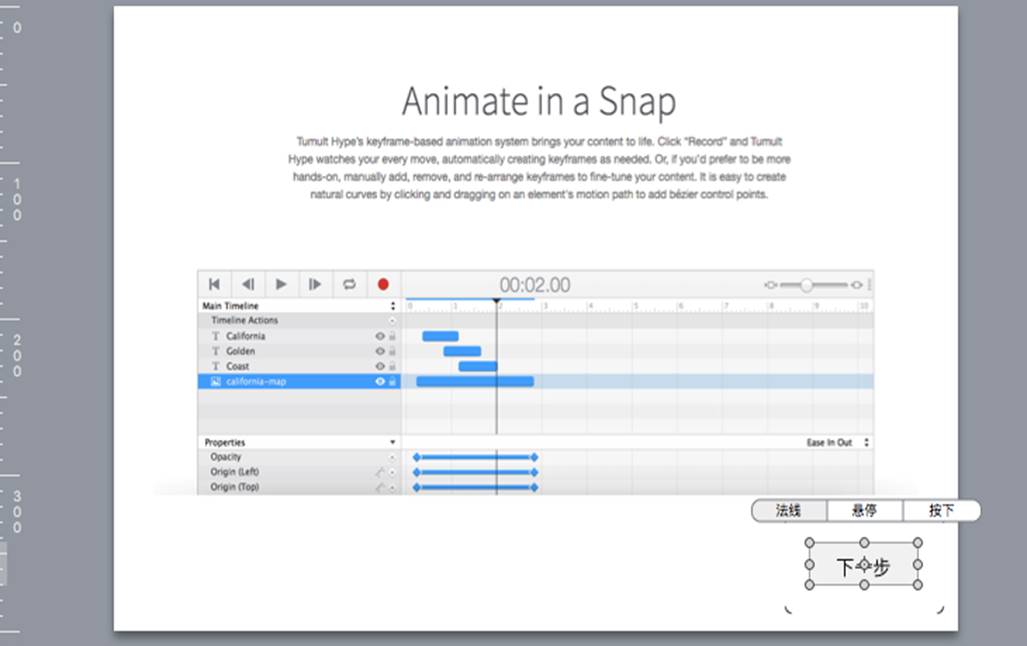
如何在Hype制作3秒后出现下一步的页面(动画制作)
在《如何在Hype制作3秒后出现下一步的页面(场景设置)》一文中,我们已经详细讲解了倒计时按钮的制作以及下一步触发动作的设置。...
阅读全文 >